想要在 PPT 中為文字加上分割效果,卻不知如何下手? php小編百草為大家帶來詳細教程,逐步指導大家輕鬆製作出令人驚豔的文字分割效果。只要按照以下步驟操作,就可以讓你的 PPT 煥發新生,瞬間提升視覺衝擊力。
首先我們在PPT中插入文字,字體建議是黑體這種粗體。
然後我們在裡面插入一個細長矩形,然後複製它,將這個細長的矩形放到文字上將其分割。
接下來是重點操作了,我們先選取文字,然後再全選上方的這些矩形。在上方繪圖工具格式中,選擇【合併形狀】-【分割】。
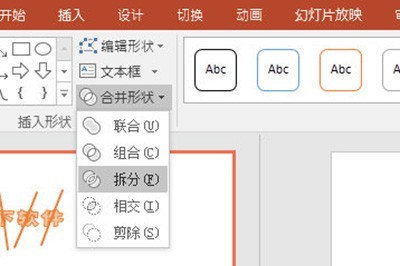
然後文字和矩形就合為一體而且被分成一小塊一小塊了,我們只需刪除多餘的部分,保留文字部分,然後將文字調整一下,這樣文字分割效果就行了。
#以上是PPT文字分割效果怎麼製作_幾個步驟輕鬆學會的詳細內容。更多資訊請關注PHP中文網其他相關文章!




